Використовуйте розділений екран у Safari на своєму iPad
Ви можете використовувати режим Split View в Safari, щоб одночасно переглядати два вебсайти поруч.
Як переглядати два вікна Safari на iPad
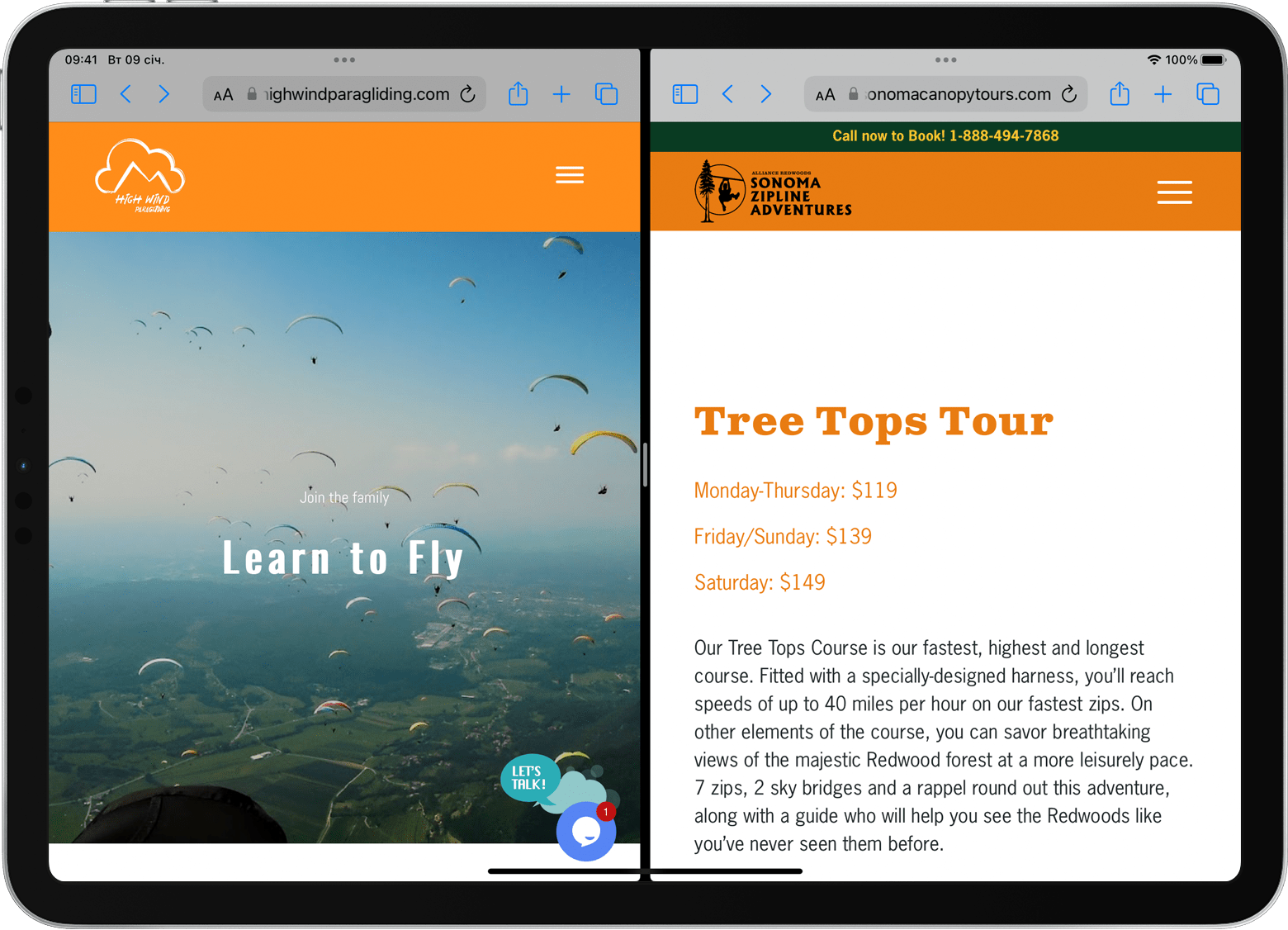
Відкрийте браузер Safari.
Виконайте одну з наведених нижче дій.
Відкрийте посилання у Split View і утримуючи його потягніть до лівого або правого краю екрана.
Відкрийте порожню сторінку в режимі Split View: натисніть і втримуйте на панелі інструментів. У меню, яке з’явиться, натисніть «Нове вікно».
Скористайтеся меню «Багатозадачність»
Також можна відкрити нове вікно Safari в режимі Split View за допомогою кнопки багатозадачності.
Відкрийте браузер Safari.
У верхній частині екрана натисніть .
Натисніть .
Торкніть іконку Safari на панелі Dock або на початковому екрані.
Дізнайтеся більше про використання режиму багатозадачності на iPad.
Відкрийте посилання у Split View з іншого застосунку
У деяких програмах можна відкрити посилання в Safari в режимі Split View, а не в застосунку. Для цього натисніть і утримуйте посилання, а потім перетягніть його до правого або лівого краю екрана.
Закрийте режим Split View
Щоб закрити режим Split View, у програмі, яку потрібно залишити, натисніть , а потім — кнопку «На весь екран» . Або можна перетягнути роздільник програм ліворуч чи безпосередньо над вікном Safari, яке потрібно закрити.
Можна також об’єднати вікна Safari в одне: натисніть і втримуйте на панелі інструментів, а потім натисніть «Об’єднати всі вікна».
